フリーランスが「仕事効率化」のために実践していること5選 使用アプリやガジェットも紹介
「仕事の効率化」ができれば、残業を減らしてゆっくり休んだり、やりたいことに挑戦できたりと良いことづくし。しかし、具体的にどうすれば良いか悩んでいる人もいるのではないでしょうか。
そこで今回は、ライターやコンテンツディレクターとして複数のメディアで活動しているフリーランスの筆者が、仕事の効率化のために実際に行っていることや、使っているアイテム、アプリを紹介します。気になったものがあれば、ぜひ取り入れてみてください!
おかだあきほ
フリーランスライター兼アウトドアショップスタッフ。富士登山をきっかけにアウトドアにはまり、登山やキャンプ、トレイルランニングなど幅広いアクティビティを一年中楽しんでいます。勤務するアウトドアショップのお客さまから寄せられるお悩みや自身の山体験を生かし、リアルで深い内容を発信! リモートワーカーのため、仕事や日常を快適かつ生産的に行うためのガジェット選びも得意です。
→著者のプロフィールと記事一覧
タスク管理アプリを活用する
仕事の効率化をするためには、やるべきことや優先順位の整理、作業スケジュールを立てることが重要です。そこで筆者が使っているのが「TickTick(ティックティック)」と「Notion(ノーション)」というアプリです。
TickTickは、やるべきこと(ToDoリスト)を整理するアプリで、無料プランもあります。ToDo管理アプリは、スマートフォンにも標準搭載されている場合が多いですが、TickTcikは色分けしてToDoを管理したり、カレンダー表示により直感的にタスクの量や種類を見たりすることが可能(※カレンダー表示は有料版のみ)。筆者は、プライベートはピンク、仕事は青、というように色分けして、あらゆるタスクを管理しています。また、Google カレンダーなどのカレンダーアプリのデータを取り込んで一元管理できるのも気に入っているポイント。TickTickを開けば、その日の予定やToDoが一目で分かります。
Notionは、文書やタスク、データベースなどあらゆる情報をまとめておけるアプリで、最近人気が高まっています。筆者は、Notionで担当する記事の数や進捗を管理。抱えている仕事量や進み具合が一目でわかるので、ワークライフバランスを整えたり、未着手の作業を始めたりといったアクションがしやすいのが魅力です。営業職の人なら、商談や案件獲得の状況を顧客ごとに管理しても良いですね。ふと思いついた企画案などもNotionに書きためており、次の仕事にスムーズに生かしています。
イヤフォンで音を遮断して集中
「なんだか集中できない……」というときは、ノイズキャンセリング機能付きのイヤフォンを装着して作業するようにしています。外から聞こえる風や車の音、部屋にある家電の音などが遮断され、目の前のことだけに集中できるようになります。家族がいる室内で在宅ワークをしている人にもぜひ試してほしい方法です。
イヤフォンを装着するだけでは集中できない場合には、YouTubeや音楽再生アプリで聴くことができるインストゥルメンタル曲(歌詞のない音楽)やホワイトノイズ(さまざまな周波数の音をミックスしたサウンド)を小さく流しながら作業するのがおすすめ。気づいたら作業に熱中していますよ!
外部ディスプレイで2画面操作
自宅では、2つの画面を同時に使う「デュアルディスプレイ」で作業しています。同時並行で作業がしやすく、ウィンドウを切り替える動作も必要ないのでスムーズに作業ができておすすめです。
筆者は、Dell製の23.8インチディスプレイとMacBookをHDMIケーブルでつなぎ、Dellのディスプレイをメイン、MacBookの画面をサブとして使用中。Dellのディスプレイは画面を分割し、Wordなどの文書アプリや、メモアプリとブラウザを同時に立ち上げておけば、調べ物をしながら文字を入力する、といった作業も快適です。MacBookの画面には、Web会議の画面やチャットアプリを表示しています。
パソコンスタンドを使ってタイピングを素早く&疲れにくく
筆者は仕事のほとんどをパソコンで行うため、タイピングがしやすく、疲れにくい姿勢で作業できるよう、パソコンスタンドを使用しています。パソコンスタンドを使ってノートパソコンを斜めに立ち上げれば、腕から手のひらにかけて真っ直ぐにタイピングが可能。平らに置くのに比べて手首を持ち上げずにタイピングできるので、長い時間文字を打っていても疲れません。また、パソコンの画面が高くなることで目線が上がり、姿勢が良くなるメリットも。猫背防止になり、肩や首が楽になります。
筆者は、家で使う用と外出用の2種類のパソコンスタンドを愛用中。家用には、キーボードに腕をしっかり置いてもスタンドが下がらない、重く安定感がある頑丈なものを使っています。カフェやコワーキングスペースなどで作業する際には、軽量で持ち運びしやすく、サッと使える折りたたみ式を使用。パソコンスタンドがある場合とない場合で、体への負担がグッと変わり、集中しやすくなるのでぜひ試してみてください。
クラウドサービスでどこでもファイルを開けるようにする
筆者は書類や画像などほとんどのデータを、Google ドライブやiCloud、Microsoft OneDriveなどのクラウドサービスに入れています。インターネットにつながっていれば、スマホやタブレットなどからデータにアクセスができ、移動中などの隙間時間に書類を確認したり、画像を編集したりと、ちょっとした作業が可能になるのがメリット。残業時間の削減につながります。パソコンがすぐに開けない状況で仕事相手から「このデータを送ってくれる?」と言われた際にも相手を待たせずに対応できます。
ただし、電波がつながりにくい場所ではデータにアクセスできない場合があったり、データをためすぎて規定の容量がいっぱいになると有料版に切り替える必要があったりと、クラウドサービスならではのデメリットもあるので注意が必要です。
今売れている「ディスプレイ」をチェック!
30日間無料でお試し! 音楽聴き放題!
関連記事
 今売れている「リストレスト」おすすめ3選&売れ筋ランキング マウスパッド一体型が一番人気【2023年5月版】
今売れている「リストレスト」おすすめ3選&売れ筋ランキング マウスパッド一体型が一番人気【2023年5月版】
「リストレスト」は、マウスやキーボードなどの入力機器の前に置くことで、手首の負担を軽減してくれるクッション型のアイテムです。リストレストはジェルやフォーム素材などの柔らかい素材で作られているので、硬い机に手や手首が当たり、痛むのを防いでくれます。また、手を浮かせなくてもマウスやキーボードの入力に適した高さになり、操作の負担を軽減してくれる効果もあります。リストレストには、マウスパッドと一体になっているタイプや、単体で使用するタイプ、キーボードの前に置いて使うタイプなどがあります。 ダイソーの腰当て「メッシュバックレスト」がコスパ良すぎる 腰痛持ちが半月使って感じた、使用感と注意点
ダイソーの腰当て「メッシュバックレスト」がコスパ良すぎる 腰痛持ちが半月使って感じた、使用感と注意点
デスクワークをしている人の中には、長時間椅子に座っているため、腰や背中の調子が悪くなることがあると思います。実は筆者も腰痛持ちで、座りやすくするクッションや背中・腰を支えるグッズを使ってきました。前回の記事では、ニトリの「高反発シートクッション」を紹介しましたが、今回は背中や腰に注目した商品を紹介したいと思います。なんと、ダイソーで110円(税込、以下同)で買える「メッシュバックレスト」を使ってみましたので、早速レビューしていきます。 「パソコンデスク」おすすめ3選&売れ筋ランキングTOP10 1万円以下のシンプルデスクが人気 昇降式も要チェック!【2023年4月版】
「パソコンデスク」おすすめ3選&売れ筋ランキングTOP10 1万円以下のシンプルデスクが人気 昇降式も要チェック!【2023年4月版】
新年度を迎え、新たな生活を始めた人も多いでしょう。今回は、家でのデスクワークがはかどる「パソコンデスク」を紹介します。 「モニターアーム」おすすめ5選 ディスプレイを見やすい位置に固定 机の上を広く使える省スペース化も【2023年3月版】
「モニターアーム」おすすめ5選 ディスプレイを見やすい位置に固定 机の上を広く使える省スペース化も【2023年3月版】
快適な姿勢でパソコンを利用するには、ディスプレイ(モニター)と目線を最適な高さに調整することが重要と言われています。今回はおすすめのモニターアームを紹介します。 ガジェットブロガーが「リモートワークで買ってよかったもの」6選 デスク周りを快適にするアイテムを紹介
ガジェットブロガーが「リモートワークで買ってよかったもの」6選 デスク周りを快適にするアイテムを紹介
今や一般的となった、出社せずに仕事をするリモートワークという働き方。本記事ではリモートワークでIT企業に勤めながら、ガジェットブログ「デジクル」を運営している筆者が「リモートワークで買ってよかったもの」を6つ厳選して紹介していきます。
Copyright © ITmedia, Inc. All Rights Reserved.
- 軽くて暖かい「モンベルのアウター」おすすめ3選 2万円以内で手に入る高機能アウター!【2025年12月版】
- 「めちゃくちゃイイ!」【カインズ】の「2WAY焚火台コンロ」が人気! 「コスパ最高」「また同じ物を購入するかも」
- 「カップラーメン」売れ筋ランキング&おすすめピックアップ 手軽に麺を楽しもう!【2025年12月版】
- スヌーピー×ジーユーの「コラボアイテム」おすすめ3選 冬仕様のスヌーピーがかわいい!【2025年12月版】
- 軽くて暖かい「中綿ジャケット」おすすめ3選【2025年12月版】
- シチズンの「電波ソーラー腕時計」おすすめモデル3選 1万円台から買えるサブブランドのコスパモデルもピックアップ【2025年12月版】
- 「ブラックカラーのチタン腕時計」おすすめ3選 セイコー、シチズン、カシオのスタイリッシュな3針モデルをピックアップ【2025年12月版】
- 日常使いしやすい「モンベルのダウン」おすすめ3選 2万円前後で手に入るアイテムをピックアップ【2025年12月版】
- シンプルで着回しやすい「ミリタリージャケット」おすすめ3選【2025年12月版】
- 今売れている「リカバリーウェア」おすすめ&ランキング【2025年12月版】
 仕事を効率化すればワークライフバランスも整う
仕事を効率化すればワークライフバランスも整う
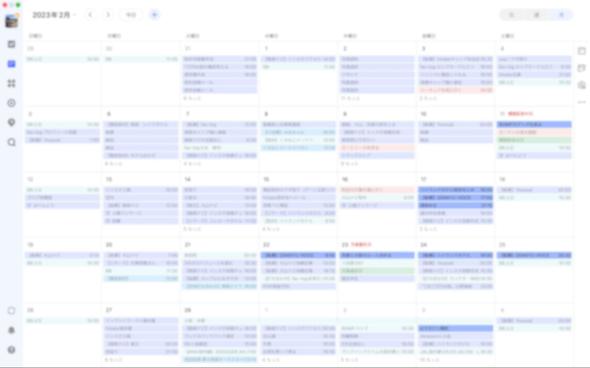 タスク管理アプリ「TickTick(ティックティック)」
タスク管理アプリ「TickTick(ティックティック)」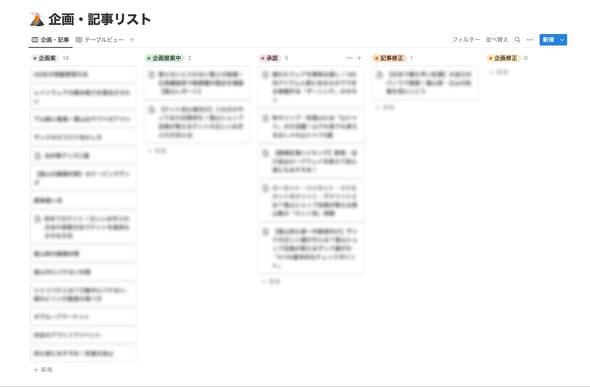 「Notion」で仕事を案件ごとに管理
「Notion」で仕事を案件ごとに管理 ノイズキャンセリングできるイヤフォンがおすすめ
ノイズキャンセリングできるイヤフォンがおすすめ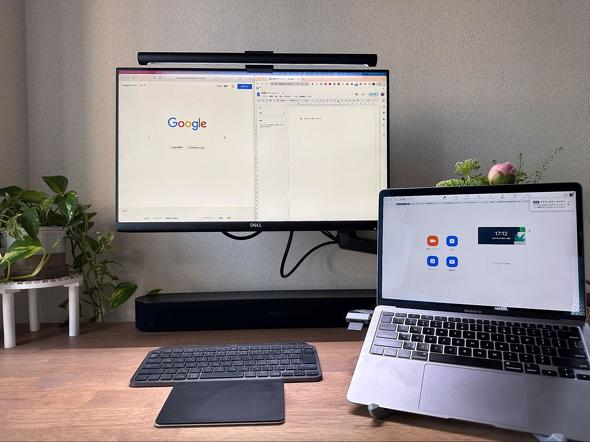
 パソコンスタンドはデスクワークが多い人の救世主
パソコンスタンドはデスクワークが多い人の救世主 筆者は2つのパソコンスタンドを愛用
筆者は2つのパソコンスタンドを愛用 クラウドサービスを使えば隙間時間に作業可能
クラウドサービスを使えば隙間時間に作業可能